von Steffen Körber
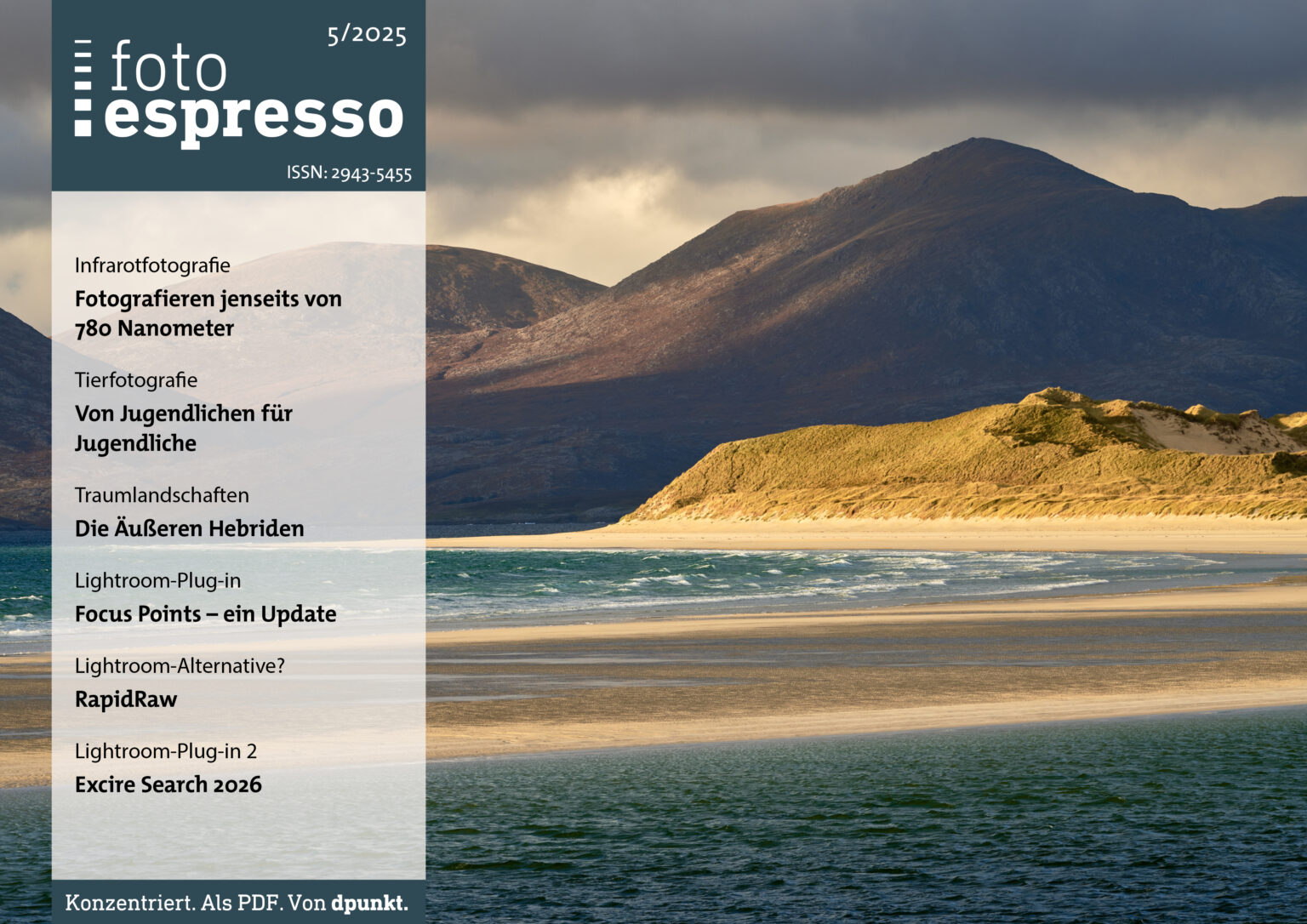

von Jürgen Gulbins und Steffen Körber

Für die üblichen Bürofunktionen wie Textverarbeitung, Tabellenkalkulation, Terminkalender, E-Mail und Surfen kommt man mit recht moderaten Anforderungen an den Rechner aus. Hier reichen oft sogar Tablets. Für eine anspruchsvolle Bildbearbeitung und -verwaltung sind die Anforderungen aber deutlich höher, möchte man halbwegs performant arbeiten. Dies trifft besonders vor dem Hintergrund der gestiegenen Auflösung neuer Kamerasensoren und der technischen Möglichkeiten aktueller Bildbearbeitungssoftware zu. Oft merkt man nach dem Kauf eines neuen Kameramodells, dass der Rechner plötzlich überfordert ist – das Transferieren der größeren Dateien wird zur Geduldsprobe und das Verarbeiten bringt die Hardware an die Grenzen ihrer Leistungsfähigkeit. Spätestens dann kommt die Überlegung auf, auch hier noch einmal nachzurüsten.
Ganz gleich, ob man sich dann für ein fertig konfiguriertes System entscheidet, sich eine Workstation vom Fachmann zusammenstellen lässt oder gar selbst den Zusammenbau erwägt – man sollte wissen, worauf es ankommt. Wir haben deshalb eine kleine Artikelserie vorbereitet, welche sich mit den Anforderungen an einen Fotografen-Rechner auseinandersetzt, beschreibt, wie man zu solch einem Rechner kommen kann – ob per Kauf oder Eigenbau – und schließlich, wie man das Back-up für eine solche Konfiguration durchführt. Im ersten Artikel der Serie geht es nun ganz allgemein um die spezifischen Anforderungen für einen PC für Fotografen.
Für eine zeitgemäße, performante Bildbearbeitung und -verwaltung spielen folgende Komponenten eine wesentliche Rolle:
All diese Komponenten müssen zusätzlich vernünftig zusammenarbeiten – entweder rechnerintern über den Rechnerbus oder extern über ein entsprechendes Interface bzw. einen Bus (wie etwa USB, S-ATA, Thunderbolt, Firewire, …) gekoppelt.
In der Regel kommen eine Reihe weiterer Komponenten hinzu – naheliegend etwa eine Verbindung zum Internet sowie Anschlüsse für Drucker, externe Platten, eventuell einen Scanner, ein Videoanschluss, Kartenleser und zu externen Back-up-Systemen. Beginnen wir aber mit den Kernkomponenten.
Die Central Processing Unit – kurz CPU – ist die Komponente, welche die eigentliche Rechenarbeit leistet. Und da Bildbearbeitung sehr viel Rechnerei beinhaltet, bestimmt die CPU-Leistung an zentraler Stelle die Geschwindigkeit der Verarbeitung.
Bis etwa vor zehn Jahren galt hier das Moor’sche Gesetz, welches besagt, dass sich die Rechnerleistung etwa alle 18–24 Monate verdoppelt – gemeint war damit die Leistung pro Rechnerkern. Dies gilt heute nicht mehr – die Kurve ist sehr viel flacher geworden. Ein Grund liegt darin, dass sich die Taktraten der CPU nicht mehr so einfach wie früher erhöhen lassen. Man ist deshalb dazu übergegangen, in einen Rechnerchip gleich mehrere CPUs (Kerne oder Cores) zu kombinieren. Dies reicht – im für Fotografen nicht mehr relevanten Hochleistungsbereich – bis zu 64 CPUs und mehr hinauf. Laptop-CPUs und übliche Rechnerchips setzen heute aber zwei bis maximal vier Kerne ein, die für Workstations zwei bis 16. Rechnet man die virtuellen Kerne hinzu, so sind es typischerweise vier bis 32 Kerne. Ein virtueller Kern ist dabei kein eigener Rechnerkern, sondern lediglich ein Registersatz, der es aber erlaubt, schnell zwischen zwei Prozessen (vereinfacht: Programmen) bzw. Rechenaufgaben hin und her zu schalten.
Die Frage ist aber, machen Betriebssystem und Anwendungen – etwa Photoshop, Lightroom, Capture One oder wie immer Ihre Bildbearbeitungssoftware heißen mag – vernünftig Gebrauch von mehreren Kernen?
Die Antwort ist etwas zwiespältig. Das Betriebssystem ›Ja‹, die Anwendung ›ein bisschen‹ bzw. ›mehr oder weniger‹. Hierfür müssen die Anwendungen nämlich so programmiert werden, dass sie Aufgaben zerteilen, in parallel laufenden Prozessen verarbeiten und schließlich die Teilergebnisse wieder zusammenführen. Dies ist eine durchaus komplexe Programmierung. Adobe beispielsweise verbessert hier für seine Anwendungen die Mehrkernbenutzung Schritt für Schritt über mehrere Versionen und Jahre hinweg. Und nicht jede Teilaufgabe ist für eine solche Parallelisierung geeignet. Beim Import und Export von Bildern arbeiten die neueren Lightroom-Versionen beispielsweise mit mehreren Threads (so nennt man die parallel laufenden Programmelemente einer Anwendung).
Ohne auf dieses komplexe Thema weiter einzugehen, lässt sich aber sagen, dass mehr Kerne bis zu einer gewissen Grenze (heute etwa acht Kerne), die durchaus anwendungsspezifisch ist, Vorteile bieten. Ausgesprochen stark nutzen hier beispielsweise Videoschnittprogramme diese Mehrkerntechnik beim Rendern von Videodateien. Aber auch im normalen Rechnerbetrieb laufen ständig zahlreiche Programme bzw. Prozesse nebeneinander – etwa der Web-Browser, Photoshop, Lightroom, der Finder oder Explorer sowie zahlreiche Prozesse des Betriebssystems – etwa der Druckspooler, der im Hintergrund eine Druckausgabe an einen Drucker ausgibt und schließlich das Betriebssystem selbst. All diese Prozesse profitieren von einer Parallelverarbeitung durch mehrere Rechnerkerne. Die Rechenkraft einer CPU hängt aber nicht nur von der Anzahl der Kerne ab, sondern ebenso von der Taktrate. Pro CPU-Takt wird (vereinfacht) eine Rechenoperation ausgeführt. Eine höhere Taktrate erlaubt, die Befehlsfolgen schneller abzuarbeiten. Ebenso spielt die Generation der Prozessorreihe eine Rolle. Neuere Generationen können nämlich in aller Regel schneller arbeiten (bei vergleichbarer Taktrate) und schneller mit anderen Rechnerkomponenten wie Arbeitsspeicher und Bus kommunizieren. So arbeiten etwa CPUs der aktuellen Intel-Skylake-Generation schneller und dabei teilweise energiesparender als gleichgetaktete CPUs vorheriger Generationen und die ab Januar verfügbare Intel-Kaby-Lake-Generation wiederum etwas schneller und effizienter. Gleiches gilt natürlich für Prozessoren von AMD.
Langer Rede kurzer Schluss: Der Fotografenrechner sollte eine halbwegs aktuelle CPU besitzen mit einer ›vernünftigen‹ Anzahl von Rechnerkernen und eine ›angemessene‹ Taktrate erlauben (heute etwa zwischen 3.2 und 4.0 GHz). Was ›angemessen‹ ist, wird auch davon bestimmt, ob es sich um einen Laptop oder eine Workstation handelt. Laptop-CPUs dürfen nämlich weniger Wärme erzeugen als Workstation-CPUs, die besser gekühlt werden können. Und sie dürfen entsprechend weniger Strom verbrauchen, um unterwegs möglichst lange mit einer Akku-Ladung arbeiten zu können. Auch das CPU-interne Cache und seine Größe hat Einfluss auf die Arbeitsgeschwindigkeit des Rechners. Größere Caches sind zumeist besser.
Leider lässt sich an der Intel-CPU-Bezeichnung ohne tiefere Beschäftigung kaum ablesen, wie leistungsfähig die betreffende CPU ist – besonders, wenn man sie generationsübergreifend vergleicht. Hinzu kommt, dass verschiedene Kürzel im Namen im Zweifel eher verwirren als Erkenntnisse zu schaffen. Wir werden Ihnen in unserer Beispielkonfiguration in der kommenden Ausgabe aber konkrete Empfehlungen geben.
Im Arbeitsspeicher (kurz RAM – Random Access Memory) liegen die Daten und Programmbefehle, auf welche die CPU (oder die CPUs) zugreifen. Liegen die Daten nicht im Arbeitsspeicher, müssen sie zunächst vom externen Speicher (HDD, SSD-Speicher, …) in den Arbeitsspeicher gebracht werden.
Reicht der vorhandene Arbeitsspeicher nicht aus, um alle gerade benötigten Programme und Daten zu fassen, muss ein Teil der Daten auf einen externen Datenträger ausgelagert und später wieder eingelagert werden. Dies kostet Zeit und Rechenleistung. Hat man ausreichend Arbeitsspeicher, so ist dies nicht oder nur selten nötig und die Verarbeitung kann deutlich schneller erfolgen.
Das sinnvolle Minimum an Arbeitsspeicher liegt heute für Office-Anwendungen bei etwa bei 8 GB, für eine ›bessere‹ Bildverarbeitung 16 GB. 32 GB sind bei der Bildverarbeitung sicher besser (schnellere Verarbeitung), denn es sind in aller Regel neben dem Bildbearbeitungsprogramm weitere speicherintensive Prozesse aktiv, etwa die Bildverwaltung. Bearbeitet man große oder komplexe Bilder oder macht man gar Videobearbeitung, so sind auch 64 GB nicht falsch investiert – zuweilen sogar 128 GB.
Dabei ist jedoch zu beachten, dass viele Rechner – insbesondere Laptops – eine weit niedrigere Ausbaugrenze besitzen. Sie liegt teilweise bei 16 GB (etwa das neue Macbook Pro 2016 von Apple) oder bei 32 GB. Die maximale Ausbaumöglichkeit des Arbeitsspeichers ist also ein Punkt, auf den man bei der Wahl eines Fotografenrechners achten sollte. Wir betrachten 16 GB als Minimum. Eine Arbeitsspeichererweiterung ist jedoch nur dann möglich, wenn die CPU diese ansteuern kann. Zusätzlich müssen freie Arbeitsspeichersteckplätze vorhanden oder die Arbeitsspeichermodule in ihren Steckplätzen gegen größere Module austauschbar sein, was bei Laptops häufig nicht der Fall ist. Dort gilt es deshalb, den benötigten Arbeitsspeicher gleich zu Beginn zu kaufen.
Als Speicherriegel findet man heute solche von 2 bis 64 GB pro Einheit. Sie werden in der Regel paarweise eingesetzt. In einem 4 GB-Rechner stecken deshalb zumeist zwei Riegel zu je 2 GB, in einem 64 GB-Rechner entweder vier Riegel zu 16 GB oder zwei Riegel zu 32 GB. Nur wenige Workstations (im üblichen Preisbereich) bieten inzwischen mehr als vier Arbeitsspeichersteckplätze.
Die Grafikkarte bringt die Bilddaten aus dem Arbeitsspeicher zum Bildschirm. Sie sollte sowohl genügend eigenen Videospeicher (kurz VRAM für Video Random Access Memory) besitzen als auch ausreichend schnell arbeiten, zumal gerade bei der Foto- und noch stärker bei der Videobearbeitung die aktuellen Programme bestimmte Verarbeitungsschritte an die CPU der Videokarte auslagert – sie wird als GPU oder Graphic Processing Unit bezeichnet. Aktuelle GPUs können einige Bildberechnungsoperationen schneller als die üblichen CPUs ausführen. Eigener Videospeicher auf der Grafikkarte ist praktisch immer schneller (da er höher getaktet werden kann) als wenn ein Teil des Arbeitsspeichers als Videospeicher genutzt wird.
In den aktuelleren Generationen der CPUs sind zumeist bereits GPUs integriert, so dass nicht zwangsläufig eine Grafikkarte benötigt wird (häufig ist dann von Intel-Grafik die Rede). Eigene Grafikeinheiten sind allerdings vorzuziehen, auch wenn sie den Rechner teurer und komplexer machen sowie mehr Wärme produzieren.
Bei der Wahl einer Grafikkarte für einen Fotografen-PC sollte man nicht primär die Leistung in den Vordergrund stellen, sonst landet man schnell im Spiele-Segment und zahlt einen unnötig hohen Preis. Eine Grafikkarte mit 4 GB Speicher ist mehr als ausreichend für Bildbearbeitungszwecke. Wichtig ist, dass die genutzte Bildbearbeitungssoftware die Grafikkarte für die Grafikbeschleunigung nutzen kann. Photoshop benötigt hierfür entweder OpenGL oder OpenCL als Standard, Lightroom nutzt ausschließlich OpenGL, Capture One 10 OpenCL – beides wird von aktuellen Grafikkarten der beiden Platzhirsche NVIDIA und ATI unterstützt. Auch andere Bildbearbeitungsanwendungen beginnen allmählich damit, Berechnungen an die GPUs auszulagern. Nutzen Sie primär andere Programme, müssen Sie sich ggf. informieren, welche Grafikkarte hier sinnvoll ist.
Inzwischen ist üblich, dass eine Grafikeinheit mehr als nur einen Bildschirm ansteuern kann. Man sollte bei der Wahl der Grafikkarte beachten, wie viele und welche Monitore man ansteuern möchte, damit man ggf. eine Karte mit entsprechend vielen und passenden Anschlüssen (DVI, HDMI 2.0, Displayport) besitzt . Möchte man die neuen 4K- und 5K-Monitore betreiben, so muss man zusätzlich darauf achten, dass die Grafikkarte (oder Grafikeinheit) dies mit ausreichender Bildwiederholrate unterstützt (dies ist die Anzahl der Bildschirminhalte, welche die Grafikkarte pro Sekunde an den Bildschirm schicken kann). Nach aktuellem Standard sollte dies etwa 50 bis 60 Mal in der Sekunde sein.
Alle Programme sowie alle Daten liegen zunächst einmal auf einem CPU-externen Speicher (solange sie nicht gerade intern verarbeitet werden). Diese externen Speicher sind heutzutage entweder SSD-Speicher oder Festplattenlaufwerke (kurz HDD – Hard Disk Drive) – solange ein rascher Zugriff erforderlich ist. Auf diesen beiden Speichern liegen aber noch zahlreiche weitere Daten – etwa verschiedene Arten von Programmbibliotheken, Voreinstellungen, Hilfsdateien und vieles mehr. Auch die bei Arbeitsspeicherknappheit ausgelagerten Programmteile und Daten werden auf einem solchen Speicher gehalten. Je schneller der Zugriff darauf möglich ist, umso schneller kann eine Verarbeitung erfolgen. Vergleicht man HDD und SSD-Speicher (SSD = Solid State Drive, d. h. Speicher ohne bewegte Teile), so erlaubt der SSD-Speicher einen wesentlich schnelleren Zugriff als HDD-Laufwerke. Hier findet man durchaus wesentliche Unterschiede – sowohl innerhalb der Klasse der SSDs als auch innerhalb der HDDs. Der Geschwindigkeitsvorteil der SSDs gegenüber den HDDs liegt typischerweise beim Faktor fünf – teilweise aber auch beim Faktor zehn. Neuere SSDs sind in der Regel schneller und bieten größere Kapazitäten. Besonders schnell sind NVMe-SSDs (in Abb. 5 links oben), die nicht mehr über S-ATA, sondern über PCIe verbunden werden und theoretische Schreibgeschwindigkeiten von über 2 GB/s erreichen. HDDs sind aber pro Gigabyte deutlich preiswerter – etwa um den Faktor fünf bis zehn!
Die heute übliche Technik besteht deshalb darin, einen kleineren SSD-Speicher mit einem größeren Plattenspeicher zu kombinieren. Auf die SSDs legt man die häufig und schnell benötigten Daten, auf eine Platte die weniger häufig benötigten Daten und die großen Datenvolumina. So legt man in der Regel sowohl das Betriebssystem selbst, die reinen Programme sowie den Auslagerungspeicher auf eine SSD, während man die Bilddateien auf HDDs speichert. Wir selbst legen auch den Lightroom-Katalog sowie die Photoshop-/Lightroom-Caches auf eine SSD. Auf sie wird häufig zugegriffen und wenn zugegriffen wird, dann soll es schnell sein.
Es gibt auch HDDs, welche die schnelle SSD-Technik als Puffer für die HDD einsetzen. Man spricht dann von Hybrid-Platten. Hier sind zumeist 64 oder 128 GB-SSD-Komponenten eingebaut.
Der Bildschirm ist für die Fotografen das Auge auf die Bilder. Er sollte im Idealfall möglichst groß sein, eine hohe Auflösung aufweisen sowie ein ›gutes Farbspektrum‹ weitgehend wahrheitsgetreu wiedergeben können. Gehen wir diese Anforderungen einzeln an.
Zunächst zur Größe. Sie wird durch drei Faktoren begrenzt:
Für die Auflösung ist der vernünftige aktuelle ›untere Standard‹ Full HD, d. h. 1.920 × 1.080 Pixel. Dies gilt in-
zwischen auch für aktuelle Laptops. Mehr ist fast immer besser, ist aber nur dann sinnvoll, wenn der Bildschirm auch eine entsprechende Größe hat. Auf einem 24″-
Bildschirm lassen sich aber auch 1.920 × 1.200 Pixel unterbringen und bei der Bildbearbeitung sehr schön nutzen. Ein 27″-Bildschirm sollte etwa eine Auflösung von 2.560 × 1.440 Pixel haben (oder mehr). Wer einmal mit großen Monitoren gearbeitet hat, möchte nie mehr zu kleineren Monitoren zurückkehren und auch älter werdende Augen freuen sich über größere Monitore mit größerer Schrift beim Desktop-Publishing.
Als ›neuer Standard‹ zeichnen sich 4K- sowie 5K-Monitore ab. 4K- bzw. UHD-Monitore weisen eine Auflösung von 3.840 × 2.160 bis 4.096 × 2.160 Pixel auf, 5K-Monitore von 5.120 × 2.880 Pixel – jeweils verteilt auf die Bildschirmdiagonale des Monitors. Die Diagonale muss nach europäischem Recht eigentlich in Zentimeter angegeben werden. 24″ bzw. 24 Zoll entspricht dabei ca. 61 cm, 27 Zoll ergibt etwa 68,6 cm und 32 Zoll etwa 81,3 cm; kleine Größenabweichungen sind dabei möglich.
Bei den hochauflösenden Bildschirmen ist darauf zu achten, dass die Grafikkarte diese auch richtig ansteuern und dass das Betriebssystem sie richtig bedienen kann. So müssen etwa Menüs und andere Dialogelemente in einer anderen (größeren) Pixeldimension ausgegeben werden, um sie auf dem Bildschirm noch vernünftig lesen zu können.
Der letzte, aber nicht unwesentliche Punkt bei Bildschirmen ist der darstellbare Farbumfang. Hier sollte sRGB das sinnvolle Minimum sein; Adobe-RGB wäre besser. Die Raw-Aufnahmen weisen nämlich einen Farbumfang aus, der nochmals größer als Adobe-RGB ist. Hier schwächelten Laptop-Monitore sowie die preiswerten Büro-Monitore in der Vergangenheit.
Was den darstellbaren Farbumfang betrifft, schwächeln preiswerte Laptops und preiswerte Einzelmonitore heute noch beträchtlich, oft decken sie nicht ein-
mal den sRGB-Farbraum ab. Selbst die deutlich teureren Monitore decken oft ›nur‹ 94–98 % des Adobe-RGB-
Farbraums ab, was aber als ›recht gut‹ angesehen werden darf. Hier prescht Apple aktuell bei seinen neuen Macbook Pro-Modellen vor mit der weitgehenden Farbraumabdeckung des aus der amerikanischen Filmindustrie kommenden DCI-P3-Farbraums (Abb. 6).
Und schließlich ist die Bildschirmoberfläche im Idealfall matt, so dass man weniger sich selbst und die Lampen im Raum reflektiert sieht, sondern das Bild des Monitors. Dies ist leider nicht mehr selbstverständlich. So bietet Apple, früher durchaus ein Vorbild an guten Monitoren, heute keinen einzigen matten Bildschirm mehr an – weder bei seinen Laptops noch bei seinen iMac-Modellen.
Auf einige empfehlenswerte Monitore und deren Farbkalibrierung werden wir in einem späteren Artikel der Serie eingehen.
In einem PC für Fotografen braucht man praktisch in allen Fällen Schnittstellen nach außen, sei es um
Als recht preiswerter Standard hat sich hier USB 3 etabliert (mit einer theoretischen maximalen Übertragungsrate von 5 GBit/s bzw. 625 MByte/s). Der neuere Standard, der erst 2016 auf den Markt kam, ist USB 3.1. Er bietet theoretische Übertragungsraten bis 10 GBit/s bzw. 1,25 GByte/s, was einzelne Geräte heute zwar kaum erreichen; hängen aber mehrere Geräte an solch einem Bus (bzw. einem USB-Hub), so können diese den Bus höher lasten.
Der ältere USB-2-Standard erlaubt maximale Übertragungsraten bis zu 480 MBit/s, bzw. ca. 48 MByte/s. In der Praxis liegen die Übertragungsraten aber deutlich darunter – typisch bei 10–20 MB/s. Er ist für langsame Geräte wie Maus oder Drucker noch akzeptabel, kaum aber für HDDs oder externe SSD-Speicher. Selbst für Kartenleser sind sie bereits limitierend.
Beim kabelgebundenen Netzwerk gilt heute das 1 GBit-Ethernet als Standard. Damit sind Übertragungsraten von maximal etwa 100 MByte/s möglich. 10 GB-Netzwerke sind für die meisten Fotografen noch zu teuer, sind aber praktisch und schnell.
Bei WiFi-Netzwerken (für kabellose Übertragungen im lokalen Funknetz) gibt es wieder mehrere Generationen, wobei neuere Generationen jeweils schnellere Übertragungen zulassen. Der ›aktuelle Standard‹ ist 802.11ac. Das WiFi-Modul sollte ihn unterstützen.
Auf integrierte CD/DVD-Laufwerke kann man inzwischen verzichten. Extern angeschlossene USB-3.x-Laufwerke erweisen sich hier als flexibler als interne Einheiten.
Nach den eher theoretischen Betrachtungen der Anforderungen hier nun eine (recht allgemein gehaltene), aber praktische Zusammenfassung über Merkmale einer Workstation für Fotografen:
Laptop (Kosten: ca. 800–2.500 €)
– 15″-Monitor mit mind. 1.900 × 1.080-Auflösung
– 2/4-Kern-CPU (2 reale, 4 virtuelle Kerne), ab 2 GHz
– 16 oder 32 GB Arbeitsspeicher
– 256–512 GB SSD
– 1–2 TB HDD
– WiFi (802.11ac)
– 3–4 USB 3 oder USB 3.1 externe Schnittstellen
– 1 GBit/s LAN
– Bluetooth 4
›Kleine Workstation‹ (Kosten: ca. 900–1.800 €)
– 4/8-Kern-CPU (4 reale, 8 virtuelle Kerne) 2,8–3,5 GHz getaktet, neuere Generation
– 32 GB Arbeitsspeicher (auf 64 GB erweiterbar)
– 256–512 GB SSD
– 3–6 TB HDD
– Freier Schacht für weitere HDDs
– Grafikkarte, die 2 hochauflösende Monitore unterstützen kann, mind. 2–3 GB VRAM
– 3–4 USB 3 oder USB 3.1 externe Schnittstellen
– WiFi (802.11ac)
– 1 GBit/s LAN
– Externe Back-up-Laufwerke, angeschlossen per LAN, USB 3.x oder Thunderbolt
– Bluetooth 4
›Große Workstation‹ (Kosten: ca. 1.200–4.000 €)
– 4/8- oder 6/12-Kern-CPU, 3,2–4 GHz getaktet
– 64 GB Arbeitsspeicher
– 512–1.024 GB SSD
– 2 × 4 TB oder 2 x 6 TB HDD
– Freier Schacht für weitere HDDs
– Grafikkarte, die 2 hochauflösende Monitore unterstützen kann, 4-6 GB VRAM
– 4–6 USB 3 oder USB 3.1 externe Schnittstellen
– WiFi (802.11ac)
– 1 GB-LAN-Anschluss (eventuell 2 Anschlüsse)
– Mehrere externe Back-up-Laufwerke, angeschlossen per LAN, USB 3.x oder Thunderbolt
– Bluetooth 4
Bei den Workstations kann man entweder mit einem integrierten hochauflösenden Bildschirm arbeiten (wie es etwa beim Apple iMac der Fall ist oder einige andere Systeme anbieten) oder aber mit separaten Monitoren. Auf sie gehen wir speziell in einem späteren Artikel ein.
Resümee und Ausblick
Wir haben versucht, hier einen verständlichen Überblick zu den Anforderungen an einen PC für Fotografen zu geben. Dabei haben wir an einigen Ecken vereinfacht und sind auf bestimmte Details nicht eingegangen – etwa die Art des Arbeitsspeichers (DDR3 oder DDR4, sowie deren Taktraten, und ob es sich um ECC-Module – solche mit Bitfehlererkennung – oder um einen ›einfachen RAM‹ handelt) oder die Feinheiten von Grafikkarten und Bussystemen.
Im zweiten Teil der Serie werden wir etwas konkreter. Wir gehen näher darauf ein, wo man ein solches System beziehen bzw. nach eigenen Vorgaben konfigurieren kann, bieten Ihnen konkrete Konfigurationen mit aktuell verfügbarer Hardware und zeigen an einem Beispiel, wie man einen Fotografen-PC selbst zusammenbauen und dabei Geld einsparen kann.
Dieser Artikel erschien in Ausgabe 6/2016 von fotoespresso






Na da bin ich mal gespannt auf Teil 2. Ich wollte mir sowieso bald einen neuen Rechner zusammenstellen. 🙂
Workstation mit 4/8 Kernen…oder6/12 Kernen….
Wer kann den die Lizenzen für mehr als 4 Kerne Bezahlen?
Ein Fotogeschäft allefalls, wenn es nachweislich steuerlich von Interesse ist weil es grade so gut läuft!
Bei 4 Kernen auf einem Die ( 1 /ein physischer Prozessor in der Hand) ist für Win-Doof schluss.
Wenn man schon Geld wirft dann auf der richtigen Plattform!
Home Pc nein Server CPU ist günstiger!
Ein i5 hat 4 Kerne ein i7 hat 4 Kerne und kann 8 Threads (wichtig für die Hintergrundprogramme, damit die das Bildbearbeitung nicht ausbremst wenn zwei oder mehr Filter benutzt werden!
Ob auf 1151 oder dem älteren 1150 Sockel von Intel, man schaue ob auch Xeon CPRs auf dem Board laufen!
Wer rechnen kann ist im Vorteil!
Ein i7 ist nicht unter 350 zu haben!
Will man 4 Kerne und 8 Thread nimmt man eine Xeon 1150 Sockel und eine E-1231/ oder 1232/4/6..
Der hat Gigaherz und ist 50-100 € günstiger als ein i7. Die Onboardgrafk des i7 ist für Bildbearbeitung unbrauchbar (nur Office und Net) nützlich.
Das Geld steckt man besser in eine (um 200E Grafok), zB AMD R9 480 mit 4GB Ram.
Die hat 256 Bit Anbindung und Gigaflops ohne Ende (Rechenleistung pro Sekunde)!
Alle anderen Angaben sind wie Taktrate usw die übliche auf Webseiten stehen sind für den Kauf sinnlose Angaben.
Suchen Sie sich Shops die die Gigaflop Angabe beinhalten, sonst nutzt die reine Bezeichnung z.B R9 480 auch nichts.
Eine NV GTX 1050 muss es nicht sein! Nur wenn sie mit der Kiste auch BF in 4 K auf vollerAuflösung über 3 Monitore spielen wollen.
Bin auf Teil zwei gespant
Wo kriege ich denn bitte einen Laptop mit ´nem 5-Zoll-Display her?
Oder hat das jemand die „1“ davor verschluckt? 😉
Danke für den Hinweis, 15 Zoll sind natürlich gemeint 🙂
Hallo,
mir fehlt irgendwie die Angabe, dass nur Nvidia Quadro oder AMD Firepro Grafikkarten eine echte OpenGL 10-bit Farbwiedergabe unterstützen. Die „Consumer-Karten“, wie die abgebildete GTX 1080, können zwar 10-bit, aber nur im Vollbild und Direct3D Modus. Für Photoshop/Lightroom also komplett ungeeignet.
Ich danke Ihnen für den interessanten Artikel. Diese Zusammenstellung ist wirklich sehr hilfreich für angehende Fotografen. Werde den Beitrag gerne weiterempfehlen.
Mit besten Grüßen
Jens
Ich hätte da eine Frage an den Autor! Und zwar bin ich Hobbyfotograf mit einer Nikon Z6. Nun möchte ich mit ein neues Macbook Pro 16 zu bestellen. Nun hatte ich die Gelegenheit das Gerät zu testen. Mir ist aufgefallen, das der RAM mit 16 GB beim öffnen vieler Bilder und allgemein in der Dateiverwaltung ziemlich in die Knie geht. Nun hatte ich überlegt auf 32GB zu gehen was bei Apple leider kein geringer Preissprung ist! Jetzt bin ich am hin und her rudern was würden Sie mir für eine stressfreie Bildbearbeitung in der Zukunft empfehlen? Videoschnitt ist für mich ebenfalls interessant geworden, in welchem Ausmaß weiß ich nur noch nicht aber das ist erst mal Nebensache. Halten Sie 32GB für einen Hobbyfotografen überzogen oder eine Sinnvolle Investition in die Zukunft? Vielen dank schon einmal im Voraus! Achja ich bearbeite ausschließlich RAW und mit Luminar 4
Hallo Rafael,
verzeih bitte die späte Antwort. Ich würde dir definitiv 32GB RAM empfehlen, um für die nächsten 3-4 Jahre auf der sicheren Seite zu sein.
Viele Grüße
Steffen
Verrücke Welt dachte ich mir grade beim lesen des Artikels. Ein Fotografen PC von den Hardware Komponenten so hoch angesetzt? Wozu? Dann schaue ich auf das Datum und muss feststellen das der Artikel bereits 3 Jahre alt ist. Ich bin als Berufsfotograf auf einem Late 2012 Mac mini 2Kern i5 mit 16GB, SSD und eGPU unterwegs und verstehe nicht wieso man einen noch schnelleren Rechner benötigt? 42MP Raw´s im Studio nach Capture One übertragen und ein Preset drüber rendern lassen…weniger als 1sek.
Selbst bei meinen Photokina Vorträgen mit einem MacBook Air 2014 i5 1.3GHz mit 4GB Ram kamen Rückmeldungen wie schnell das ganze doch sei.
Liegts nur an Apple? oder benötigt man wirklich bei Windows PC´s eine i7 32GB und am besten noch ne Mittelklasse GPU?
Hallo Frank,
ich glaube nicht, dass es hinsichtlich der Performance einen gravierenden Unterschied zwischen Mac- und Windows-Rechner gibt, sofern beide Systeme vergleichbare Hardware besitzen und softwareseitig richtig eingerichtet sind. Es kommt wohl eher auf die eigenen Ansprüche an. Für manchen ist eine Sekunde Wartezeit beim Öffnen eines Bildes schon unerträglich, ein anderer holt sich erstmal einen Kaffee, wenn der Rechner arbeitet. Je nach Aufgaben (Verarbeiten großer Bildmengen, Zusammenrechnen von Bildern, große Lightroom-Kataloge, Live-Vorschauen, Videoschnitt) kommt man auch mal in Bereiche, in denen es deutlich länger dauert. Wenn das in deinem Workflow nicht häufig vorkommt oder dich nicht stört, ist das doch prima. Und dann würde ich an deiner Stelle auch keine Notwendigkeit für ein Upgrade sehen.
Bedenken muss du aber auch, dass wir hier eine Empfehlung für eine Neuanschaffung aussprechen, die sich auch ein paar Jahre lohnen soll. Insofern ist hier auch ein gewisser Puffer berücksichtigt für Anforderungen, die noch dazu kommen.
Viele Grüße
Steffen
Danke für den Artikel, das ist sehr hilfreich. Ich habe trotzdem eine Frage zu den Monitoren. Hochwertige Monitore, die in den Rechner verbaut sind, haben eine erhöhte Pixelzahl. z. B. die Retina-Displays der Macs. Wie sieht das bei den externen Monitoren aus? Gibt es da auch Monitore mit höherer Auflösung? Welche dpi-Zahl kann ich hier annehmen?
Mich interessiert das Thema mehr aus der Sicht eines Webdesigners: Was ist die maximale Bildbreite in Pixel, die ich für ein Design annehmen muss? Aktuell gehe ich in meinen Designs von 1920px maximaler Breite aus. Damit decke ich eigentlich 90% des Marktes ab. Fotos mit hoher Auflösung stelle ich aber nur für kleinere Breiten zur Verfügung. Würde ich das auch für große Screens anbieten, wären meine Webseiten plötzlich recht langsam, wie sie diese Rieesenbilder durch das Web schickem müssten. Allerdings ist diese Entscheidung bei mir bereits ein paar Jahre alt und sollte daher überlegt werden.
Ich habe das Fotografieren für mich entdeckt. Nun möchte ich auch mehr bei der Bildverarbeitung lernen. Gut zu wissen, dass man hier 32 GB Arbeitsspeicher im PC haben sollte.